win7系統開機就需要啟動修復如何解決? 隨著電腦的使用率越來越高,我們有時候可能會遇到win7系統開機就需要啟動修復問題,如果我們遇到了win7系統開機就需要啟動修復的問題,要怎麼處理win7系統開機就需要啟動修復呢?

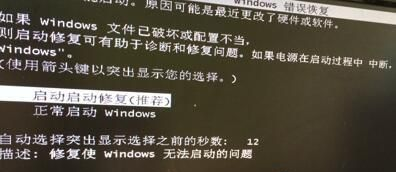
解決方法一:
1 、首先需要右鍵點選計算機,選擇屬性→進階系統設置,如圖所示:
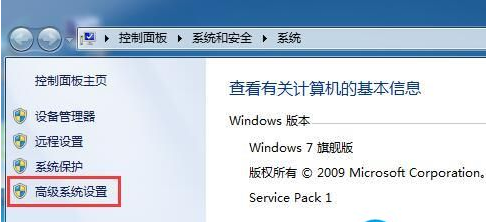
# 2、隨後在系統屬性視窗中,進階選項卡的啟動與故障恢復列下點選設定按鈕,如圖所示:
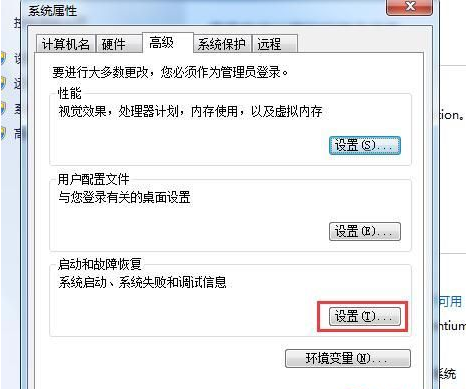
3、取消勾選「在需要時顯示恢復選項的時間」並點選確定儲存設置,如圖所示:
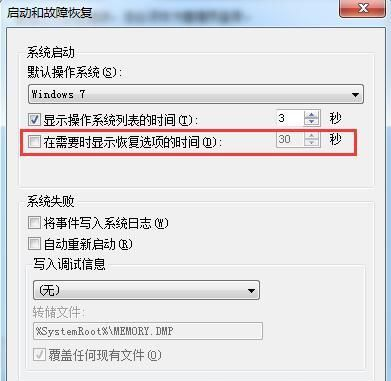
解決方法二:
1、按組合鍵win r開啟運行窗口,輸入cmd並按回車;
2、在命令提示字元視窗中,輸入bcdedit /set {current} recoveryenabled No並按回車執行即可關閉win7系統下啟動時總顯示windows錯誤啟動修復頁面,如圖所示:
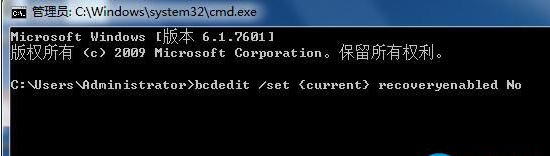
以上就是【win7系統開機就需要啟動修復如何解決-win7系統開機就需要啟動修復的過程】全部內容了,更多精彩教程盡在本站!
以上是win7系統開機就需要啟動修復如何解決的詳細內容。更多資訊請關注PHP中文網其他相關文章!




